AutoCAD2007如何画三维图?
溜溜自学 室内设计 2021-07-12 浏览:2367
大家好,我是小溜,在我们日常工作中使用“CAD软件”会遇到各种各样的问题,不管是新手还是高手都会遇到自己不知道的问题,比如“AutoCAD2007如何画三维图?”,下面小编就讲解一下怎么解决该问题吧,此教程共分为5个步骤,小编用的是联想天逸台式电脑,电脑操作系统版本以Win7为例,希望能帮助到各位小伙伴!
工具/软件
电脑型号:联想(Lenovo)天逸510S
操作系统:Windows7
软件名称:CAD2007
步骤/教程
1、打开CAD,点击工具栏中的视图。
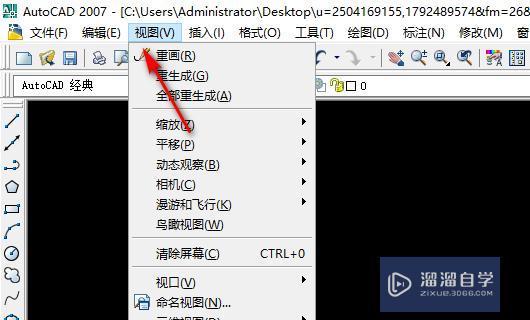
2、点击视图后,在三维视图中,选中一个等轴测视图。
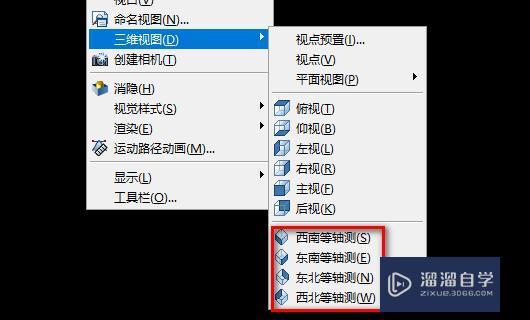
3、选择等轴测视图后,右键点击工具栏-ACAD-建模。
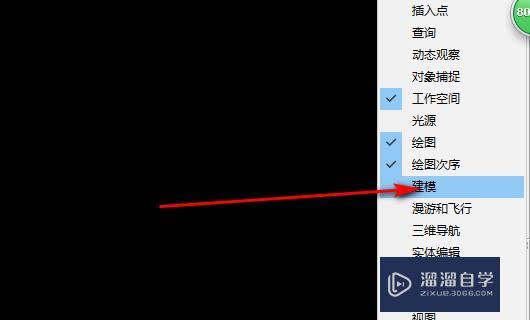
4、把建模调出来后,选择要画的图形。
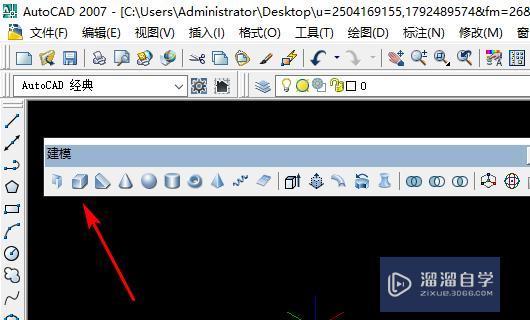
5、点击矩形后,就可以画三维矩形了。
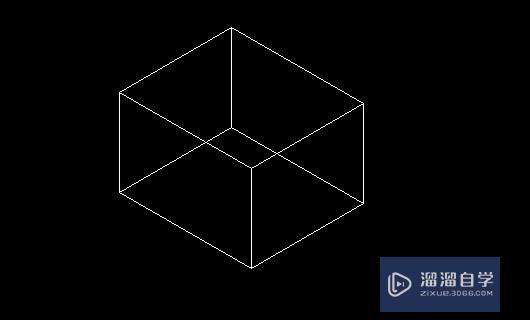
相关文章
距结束 06 天 01 : 06 : 00
距结束 01 天 13 : 06 : 00
首页










